Ostatnia aktualizacja

Jeśli chodzi o zarządzanie wiadomościami e-mail w Gmailu, istnieje zaskakujący wachlarz opcji. Możesz sortować wiadomości e-mail w folderach, porządkować e-maile za pomocą etykiet i nie tylko.
Jeśli chodzi o zarządzanie wiadomościami e-mail w Gmailu, istnieje zaskakujący wachlarz opcji. Możesz sortować wiadomości e-mail w folderach, porządkować e-maile z etykietami, i więcej. Ale jedną z najbardziej przydatnych funkcji Gmaila jest możliwość przesyłania wielu wiadomości e-mail jako jednego załącznika zbiorczego.
Oprócz ręcznego przekazywania wielu wiadomości e-mail możesz także skonfigurować reguły automatycznego przekazywania dalej, które zawsze przekazują wiadomości e-mail spełniające określone kryteria.
Po co przekazywać wiele wiadomości e-mail w Gmailu?
Istnieje wiele sytuacji, które mogą wymagać zbiorczego przesyłania wielu wiadomości e-mail. Oto kilka przykładów:
- Dział prawny w pracy prowadzi dochodzenie w sprawie współpracownika i poprosił Cię o przekazanie mu wszystkich e-maili na określony temat.
- Twój szef poprosił o zapis wszystkich e-maili do i od określonego klienta.
- Odchodzisz z pracy i Twój zastępca musi widzieć kluczowe rozmowy e-mailowe, aby móc pełnić Twoje stanowisko.
- Twój księgowy poprosił o pokwitowania, które otrzymałeś e-mailem.
We wszystkich tych scenariuszach poniższy proces przekazywania wielu wiadomości e-mail w Gmailu pozwoli Ci zaoszczędzić mnóstwo czasu i frustracji.
Jak przekazać wiele wiadomości e-mail w Gmailu
Aby rozpocząć, musisz zaznaczyć wszystkie e-maile, które chcesz przekazać. Aby to trochę ułatwić, dobrze jest użyć pola wyszukiwania u góry skrzynki odbiorczej, aby znaleźć wszystkie e-maile, które chcesz przekazać.
Możesz użyć cudzysłowów („), aby wyszukać określone słowo lub frazę w e-mailu lub temacie, lub użyć dowolnego z innych 30 operatorów do wyszukiwania e-maili Gmaila.
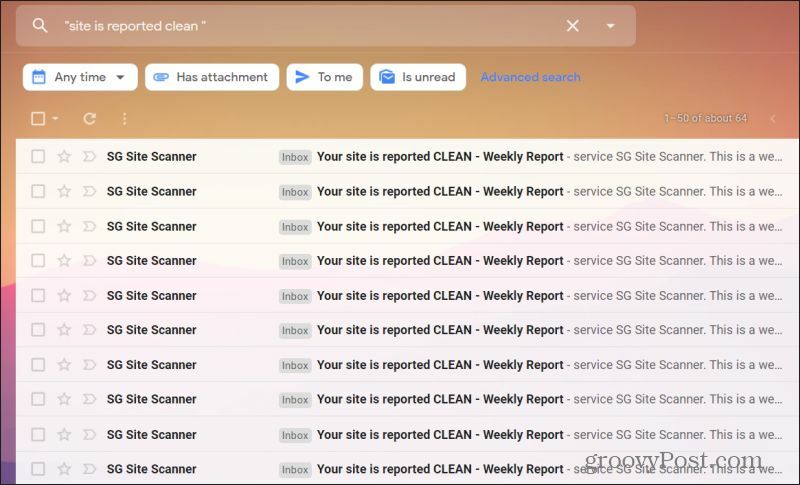
Po uzyskaniu wyników zawierających wiadomości e-mail, które chcesz przekazać, możesz wybrać poszczególne wiadomości e-mail, które chcesz przekazać. Zrób to, zaznaczając pola wyboru po lewej stronie wiadomości e-mail w skrzynce odbiorczej. Jeśli chcesz zaznaczyć wszystkie wiadomości e-mail wyświetlane w wynikach wyszukiwania, wybierz plik Wybierz ikona pola wyboru w menu ikon u góry skrzynki odbiorczej.
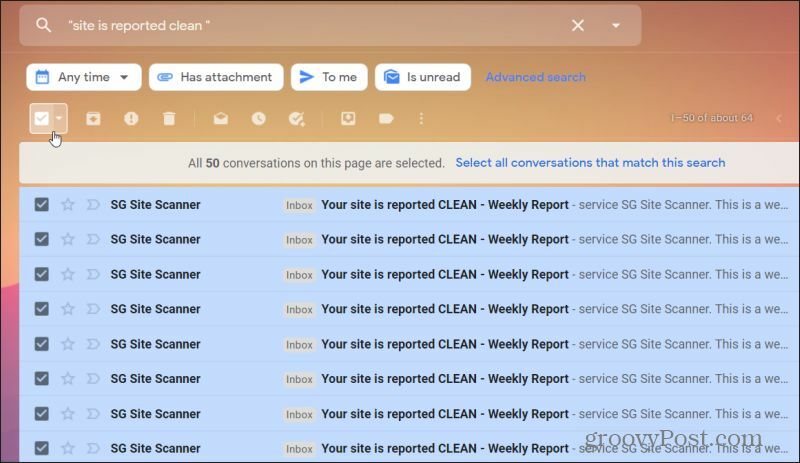
Teraz możesz przekazać wszystkie wybrane e-maile. Wybierz trzy kropki po prawej stronie menu ikon i wybierz Prześlij dalej jako załącznik.
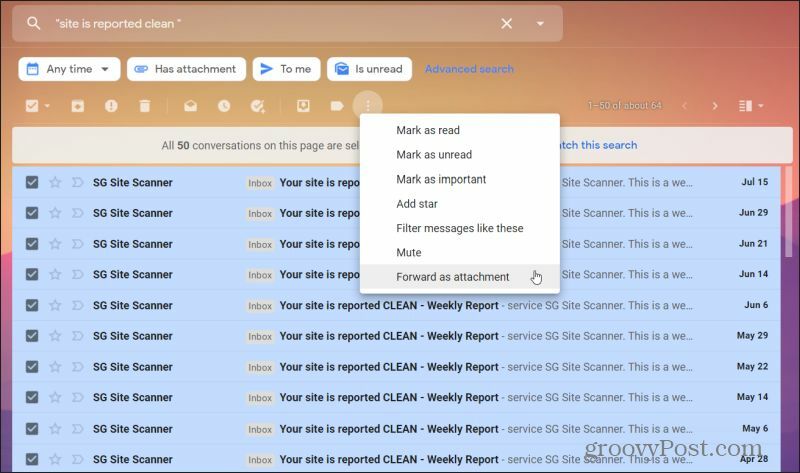
Spowoduje to dołączenie każdego z wybranych e-maili do jednej nowej wiadomości e-mail. Każdy plik e-mail zostanie dołączony jako osobny plik EML, który można otworzyć w większości innych głównych klientów lub usług poczty e-mail.
Dowiedz się więcej o wysyłanie e-maili jako załączników w Gmailu.
Pakowanie wielu wiadomości e-mail przed przekazaniem
Pamiętaj, że w ten sposób każdy e-mail jest załączany jako osobny plik, więc jeśli przekazujesz dalej dużą liczbę e-maili, może to oznaczać wiele załączników i może zająć dużo miejsca.
Możesz to obejść, przekazując wiele wiadomości e-mail w Gmailu jako plik ZIP. Aby to zrobić, otwórz każdy z e-maili, które chcesz przekazać, zaznacz trzy kropki w prawym górnym rogu wiadomości e-mail i wybierz Pobierz wiadomość z menu rozwijanego.
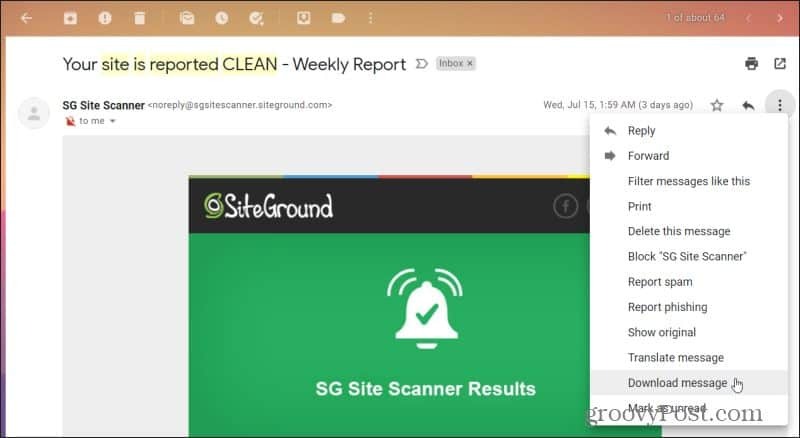
Po pobraniu wszystkich e-maili do katalogu na komputerze zaznacz je wszystkie. Kliknij prawym przyciskiem myszy dowolny z wybranych plików EML, wybierz Wysłać doi wybierz Folder skompresowany (spakowany).

Spowoduje to utworzenie nowego pliku ZIP o tej samej nazwie. Teraz utwórz nową wiadomość do osoby, do której chcesz przekazać wszystkie e-maile. Wybierz ikonę Załącz pliki u dołu okna tworzenia wiadomości e-mail.
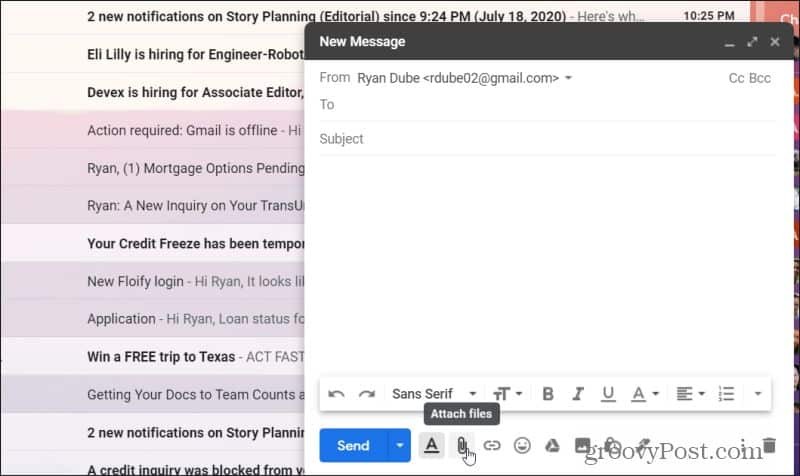
W oknie wyboru pliku wybierz utworzony wcześniej plik ZIP. Wybierz otwarty aby dołączyć ten plik do nowej wiadomości.
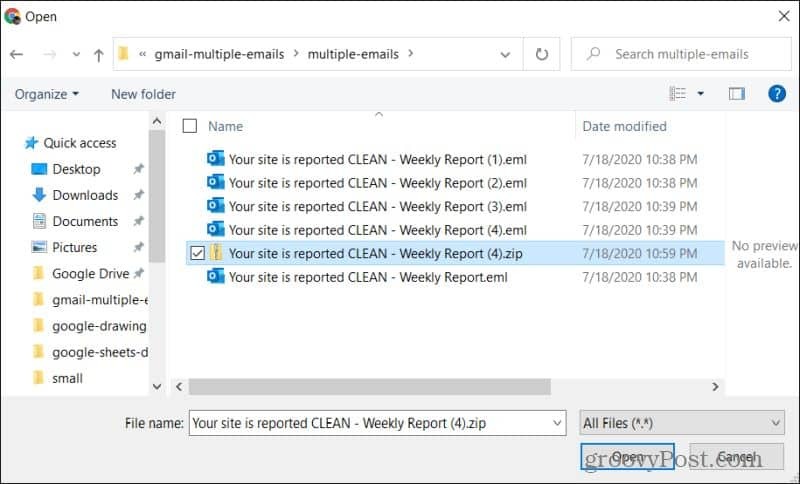
Spowoduje to dołączenie spakowanego pliku wszystkich pobranych plików EML. Zakończ tworzenie wiadomości i naciśnij Wysłać.
Zaletą tego podejścia jest kompresja wszystkich wiadomości i znaczne zmniejszenie rozmiaru wymaganego do przekazywania wielu wiadomości e-mail w Gmailu. Ułatwia także odbiorcy otrzymywanie wiadomości. Wszystko, co muszą zrobić, to pobrać pojedynczy plik ZIP z wiadomości, a następnie rozpakować wszystkie wiadomości e-mail do folderu na swoim komputerze.
Następnie mogą otwierać wszystkie pliki EML za pomocą wybranego przez siebie klienta poczty e-mail.
Dowiedz się więcej o używanie kompresji plików do bezpiecznego wysyłania plików.
Utwórz filtr automatycznego przesyłania dalej
Jednym ze sposobów uniknięcia sytuacji, w której musisz przekazywać tak wiele wielu wiadomości e-mail w Gmailu, jest lepsze wykorzystanie filtrów do automatycznego przekazywania wiadomości e-mail.
1. Przejdź do ustawień Gmaila, wybierając ikonę koła zębatego w prawym górnym rogu i wybierając Zobacz wszystkie ustawienia. Wybierz Przekazywanie i POP / IMAP w menu u góry. Wybierz Dodaj adres do przekazywania dalej. Wpisz w polu adres e-mail do przekazywania dalej, a następnie wybierz Kolejny. Wybierz Kontynuuj na następnej stronie.
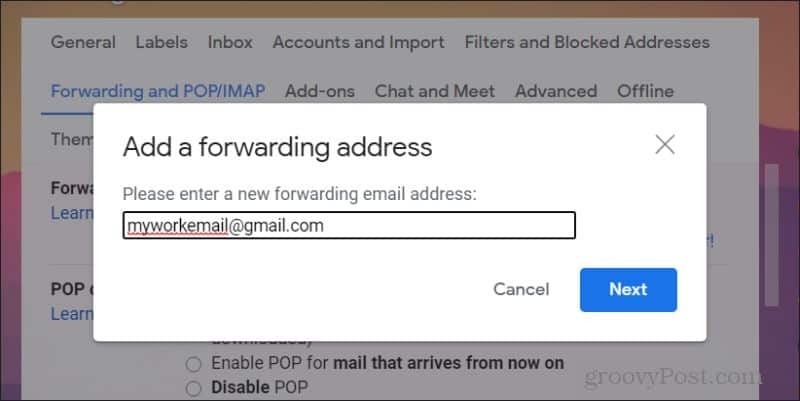
Uwaga: Będziesz osobą, która ma konto e-mail, na które przekazujesz te e-maile, aby otworzyć jej e-mail i potwierdzić uprawnienia do automatycznego przekazywania do niej wiadomości e-mail.
2. Wróć do ustawień Gmaila, wybierając ikonę koła zębatego w prawym górnym rogu i wybierając Zobacz wszystkie ustawienia. Wybierz Filtry i zablokowane adresy w menu u góry.
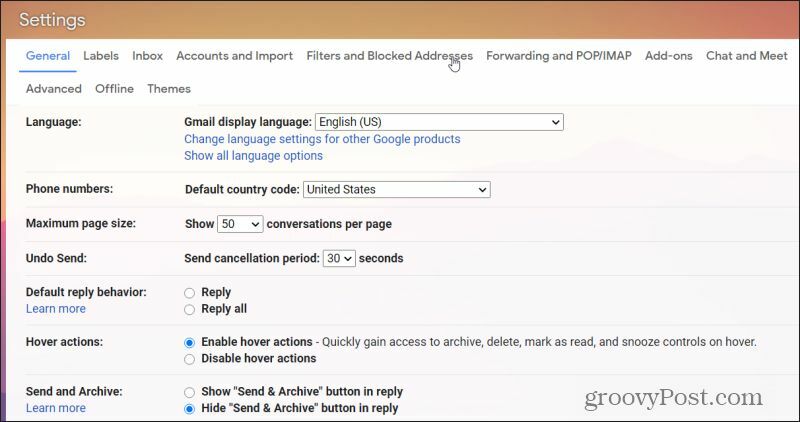
3. Przewiń w dół listy istniejących filtrów i wybierz plik Utwórz nowy filtr połączyć.
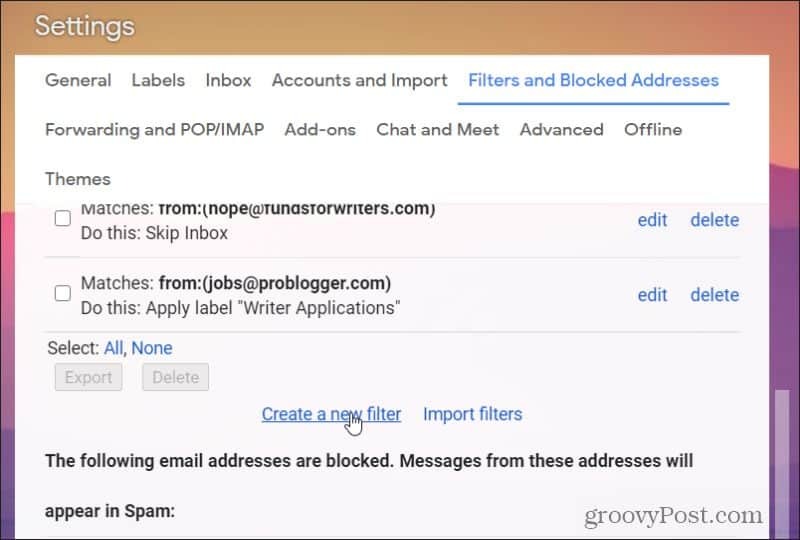
4. Ustaw parametry filtru, dla których przychodzące e-maile chcesz automatycznie przekazywać dalej. Korzystając z tego samego przykładu, co w pierwszej części tego artykułu, ustawiliśmy filtr tak, aby identyfikował wszystkie przychodzące wiadomości e-mail zawierające słowa „Twoja witryna została zgłoszona jako czysta”. Wybierz Utwórz filtr kontynuować.
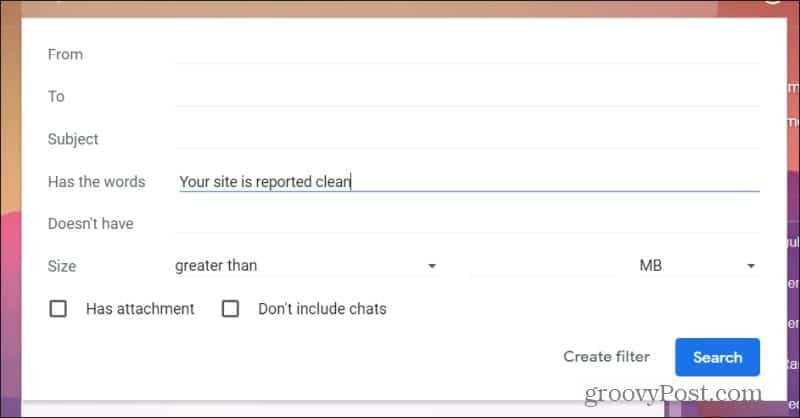
5. W następnym kroku wybierz Przekaż to: i wybierz adres e-mail skonfigurowany do przekazywania dalej w pierwszym kroku tej procedury.
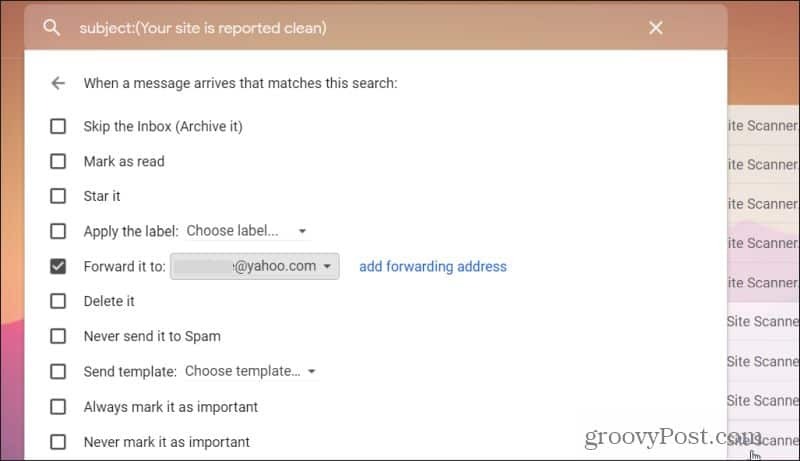
6. Wybierz Utwórz filtr skończyć
Teraz za każdym razem, gdy przychodząca wiadomość e-mail spełniająca kryteria filtru dotrze do Twojej skrzynki odbiorczej, zostanie automatycznie przesłana na zdefiniowany przez Ciebie adres e-mail.
Dowiedz się więcej o tworzenie filtrów Gmaila w celu uporządkowania skrzynki odbiorczej.
Przekazywanie wielu wiadomości e-mail w Gmailu jest łatwe
Jak widać, istnieje wiele sposobów przekazywania wielu wiadomości e-mail w Gmailu. Wszystko zależy od tego, czy potrzebujesz tylko jednorazowego przesyłania zbiorczego, czy też ciągłego przekazywania dowolnej wiadomości e-mail spełniającej określone kryteria.
Tak czy inaczej, Gmail oferuje funkcje, których potrzebujesz, bez zbędnych rzeczy dodatki do przeglądarki lub inne oprogramowanie.
Co to jest kapitał osobisty? Przegląd 2019, w tym sposób, w jaki używamy go do zarządzania pieniędzmi
Niezależnie od tego, czy zaczynasz od inwestowania, czy jesteś doświadczonym traderem, Personal Capital ma coś dla każdego. Oto spojrzenie na ...
